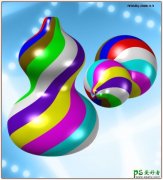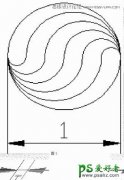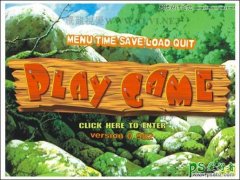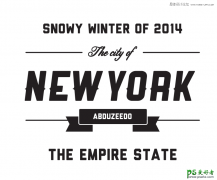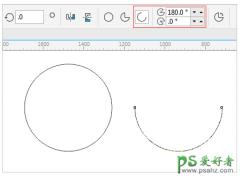学习在AutoCAD中渲染输出场景模型的方法和技巧。(3)
(7)在“渲染”窗口中执行“文件”→“保存”命令,打开“渲染输出文件”对话框,如图14-52所示。
图14-52 “渲染输出文件”对话框
(8)设置要渲染输出文件的保存路径,然后参照图14-53所示对渲染输出的图像文件名称和格式进行设置,然后单击“保存”按钮退出对话框。
图14-53 设置文件名称和格式
提示:在AutoCAD中可以输出多种不同格式的图像文件,如BMP、TGA、TIF、PCX、JPG和PNG。
(9)退出“渲染输出文件”对话框后,将打开“JPEG图像选项”对话框,在该对话框中可设置图像的质量和输出文件的大小,如图14-54所示。保持默认设置单击“确定”按钮关闭对话框,完成图像文件的输出。
图14-54 “JPEG图像选项”对话框
(10)完成图像文件的输出后,读者可从Windows资源管理器中打开输出的图像文件,查看最终效果,如图14-55所示。
图14-55 输出的图像文件